萬盛學電腦網 >> 網絡應用技術 >> 應用教程 >> 水星無線路由器設置圖文教程
水星無線路由器設置圖文教程
水星路由器(無線路由器)是國內較有名的無線路由器品牌,使用的用戶眾多,隨著無線網絡的流行,近年來水星無線路由器的銷量也大幅上升,下面小編將為大家介紹一下水星無線路由器設置的方法,文中以MW150R無線路由器為示例。如果路由器之前被設置過的請復位路由器後按教程操作。
復位水星路由器的方法:請按壓RESET按鈕5秒鐘以上,當SYS指示燈快速閃爍時放開按鈕,路由器將重啟,重啟完畢後路由器將成功恢復為出廠設置。
第一、硬件設備的連接設置
1、建立局域網連接。用一根網線連接路由器的LAN口和局域網中的集線器或交換機。您也可以用一根網線將路由器與您的計算機網卡直接相連。
2、建立廣域網連接。用網線連接路由器和xDSL/Cable Modem或以太網。
3、連接電源。連接好電源,路由器將自行啟動。

第二、設置網絡連接
1、計算機IP地址設置。
2、測試與路由器的連通。
在Windows XP 環境中,點擊開始-運行,在隨後出現的運行窗口輸入“cmd”命令,回車或點擊確定進入下圖所示界面。
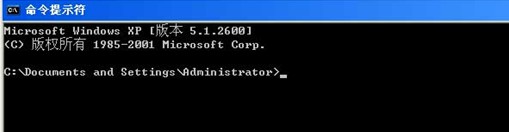
輸入命令:Ping 192.168.1.1,回車。
如果屏幕顯示為:
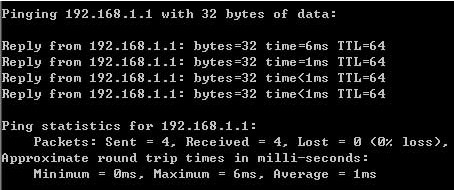
計算機已與路由器成功建立連接。
如果屏幕顯示為:
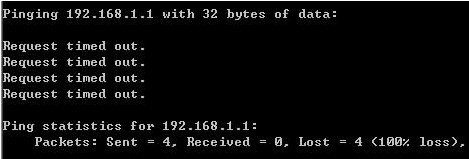
這說明設備還未安裝好,請按照下列順序檢查:
a)硬件連接是否正確?
設備面板上對應局域網端口的LAN狀態指示燈(1/2/3/4)和您計算機上的網卡燈必須亮。
b)設備的IP地址是否為默認的值192.168.1.1?
如果不確定設備是否為默認的IP地址192.168.1.1,您可以按照2.2節所述的復位方法,將設備恢復為出廠默認設置。
c)您的計算機的TCP/IP設置是否正確?
如果設備的IP地址為192.168.1.1, 那麼在手動配置計算機IP地址時,必須為192.168.1.x(X 是2 到254之間的任意整數)。
第三、水星無線路由器設置
開啟IE浏覽器程序,在地址欄中輸入“http://192.168.1.1”,回車確認後您將會看到下圖所示登錄界面,在登錄對話框中輸用戶名和密碼(出廠設置默認均為“admin”),單擊“確定”按鈕。

如果名稱和密碼正確,浏覽器將顯示管理員模式的畫面,並會彈出一個設置向導的畫面(如果沒有自動彈出的話,可以單擊管理員模式畫面左邊菜單中的“設置向導”將它激活)。
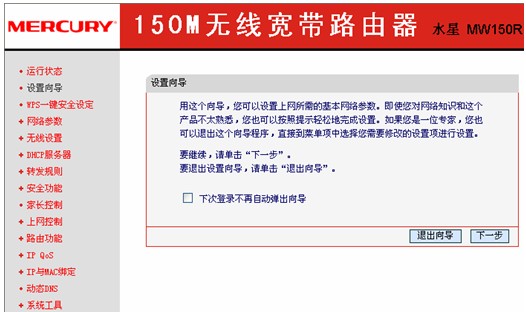
單擊“下一步”,進入上網方式選擇頁面。頁面顯示了最常用的三種上網方式,您可以根據自身情況進行選擇,然後單 擊“下一步”。
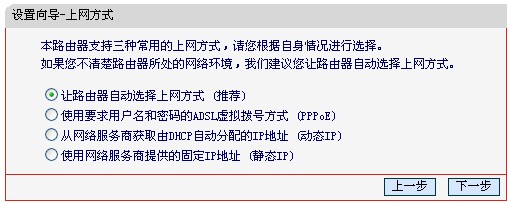
a.讓路由器自動選擇上網方式(推薦)
如果您不清楚您的上網類型,請選擇讓路由器自動選擇上網方式,路由器會自動判斷您的上網類型,然後跳到相應上網方式的設置頁面。為了保證路由器能夠准確判斷您的上網類型,請確保您的路由器已正確連接。
這裡示例中演示的是一般家庭寬帶用戶所采用的PPPoE的上網方式,點擊“下一步”後出現如下畫面。填寫ISP給我們提供的寬帶用戶名和密碼。
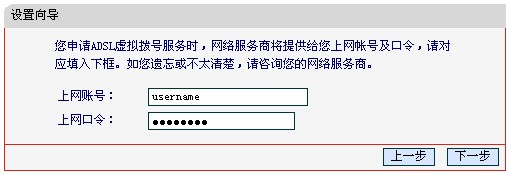
單擊“下一步”後,會出現無線設置界面。
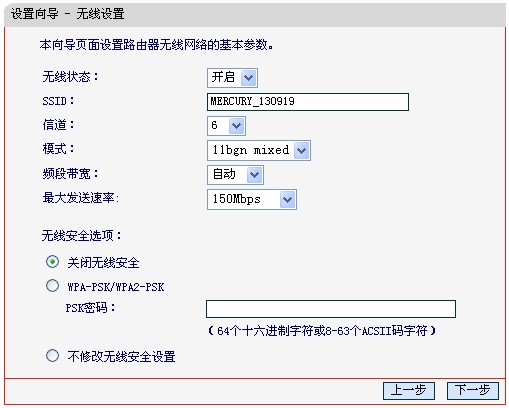
無線狀態:開啟或者關閉路由器的無線功能
SSID:設置任意一個字符串來標識無線網絡
信道:設置路由器的無線信號頻段,推薦選擇自動
關閉無線安全:關閉無線安全功能,即不對路由器的無線網絡進行加密,此時其他人均可以加入該無線網絡。
WPA-PSK/WPA2-PSK:路由器無線網絡的加密方式,如果選擇了該項,請在PSK 密碼中輸入密碼,密碼要求為8-63 個ASCII 字符或8-64 個16 進制字符。
不修改無線安全設置:選擇該項,則無線安全選項中將保持上次設置的參數。如果從未更改過無線安全設置,則選擇該項後,將保持出廠默認設置關閉無線安全。
單擊“下一步”後,會出現設置向導完成界面。點擊“重啟”後即可完成路由器設置。
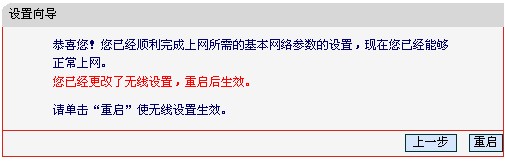
重啟完成後點擊左側菜單的“運行狀態”如下圖
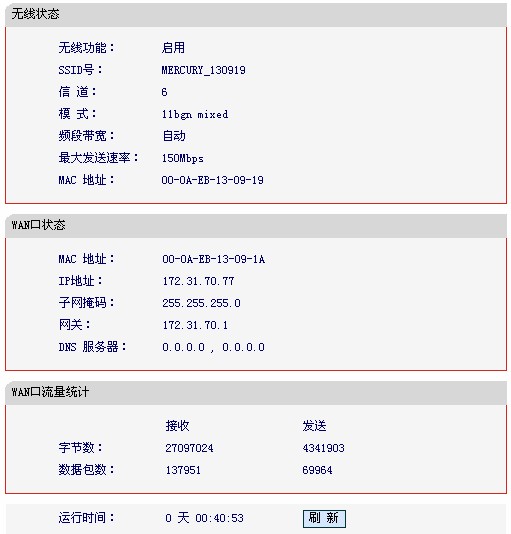
查看WAN口狀態,如果IP地址顯示為非“0.0.0.0”說明我們的路由器已經連接互聯網,WAN口流量顯示當前路由器接收、發送的數據包數量。到這裡我們的路由器設置就完成了。
- 上一頁:錯誤 101 (net::ERR
- 下一頁:網絡連接正常,網絡速度時快時慢



